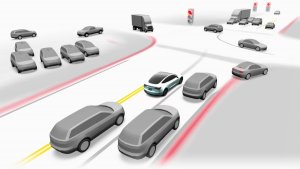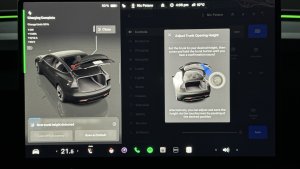Navegar en Piloto automático (Beta)
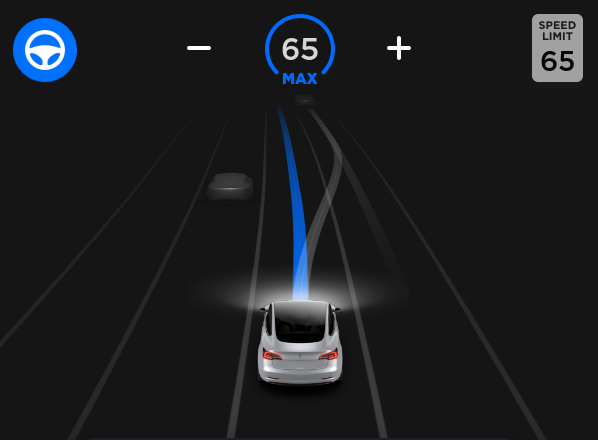
Navegar en Piloto automático sugiere cambios de carril de manera inteligente para poder mantener la ruta y hace ajustes para evitar que usted quede atascado detrás de un camión o tráfico que circula lentamente.
Active la función de Navegar en Piloto automático en Controles > Piloto automático y activando primero la función de Autogiro. Para cada ruta en la que la función esté disponible, usted tendrá la opción de activarla o desactivarla tocando el botón NAVEGAR EN PILOTO AUTOMÁTICO ubicado en la lista de giros en la Navegación.
Una vez que está activada para su ruta, Navegar en Piloto automático puede activarse en carreteras de acceso controlado tirando de la palanca de cambios hacia abajo dos veces en sucesión rápida. Una vez que está activada, una sola línea de color azul le indicará el camino a recorrer, manteniendo su vehículo en el carril. Es posible que aparezcan líneas grises para indicar cambios de carriles próximos en base a su ruta o para sugerir oportunidades de que usted se desplace a un carril que circula más rápidamente. Cuando está activada, Navegar en piloto automático también guiará su vehículo hacia los cruces de carreteras o salidas basándose en su destino.
Ajuste cuan agresivamente Navegar en Piloto automático realizará cambios de carril para mantener la velocidad fijada del vehículo cambiando la configuración de CAMBIOS DE CARRIL BASADOS EN VELOCIDAD que puede encontrar en Controles > Piloto automático > PERSONALIZAR NAVEGAR EN PILOTO AUTOMÁTICO.
Nota: Antes de poder activar esta función, es posible que sea necesario calibrar las cámaras, y que se descargue la versión más reciente de Mapas de nave
Navegar en Piloto automático (Beta)
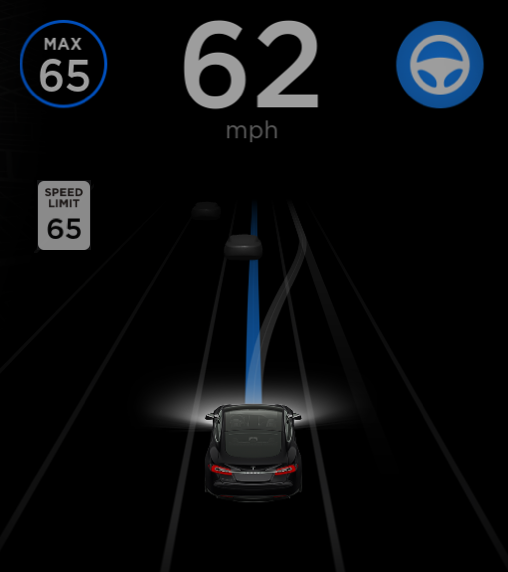
Navegar en Piloto automático sugiere cambios de carril de manera inteligente para poder mantener la ruta y hace ajustes para evitar que usted quede atascado detrás de un camión o tráfico que circula lentamente.
Active la función de Navegar en Piloto automático en Controles > Piloto automático y activando primero la función de Autogiro. Para cada ruta en la que la función esté disponible, usted tendrá la opción de activarla o desactivarla tocando el botón NAVEGAR EN PILOTO AUTOMÁTICO ubicado en la lista de giros en la Navegación.
Una vez que está activada para su ruta, Navegar en Piloto automático puede activarse en carreteras de acceso controlado tirando de la palanca de control de crucero hacia usted dos veces en sucesión rápida. Una vez que está activada, una sola línea de color azul le indicará el camino a recorrer, manteniendo su vehículo en el carril. Es posible que aparezcan líneas grises para indicar cambios de carriles próximos en base a su ruta o para sugerir oportunidades de que usted se desplace a un carril que circula más rápidamente. Cuando está activada, Navegar en piloto automático también guiará su vehículo hacia los cruces de carreteras o salidas basándose en su destino.
Ajuste cuan agresivamente Navegar en Piloto automático realizará cambios de carril para mantener la velocidad fijada del vehículo cambiando la configuración de CAMBIOS DE CARRIL BASADOS EN VELOCIDAD que puede encontrar en Controles > Piloto automático > PERSONALIZAR NAVEGAR EN PILOTO AUTOMÁTICO.
Nota: Antes de poder activar esta función, es posible que sea necesario calibrar las cámaras, y que se descargue la versión más reciente de Ma
Modo de pista
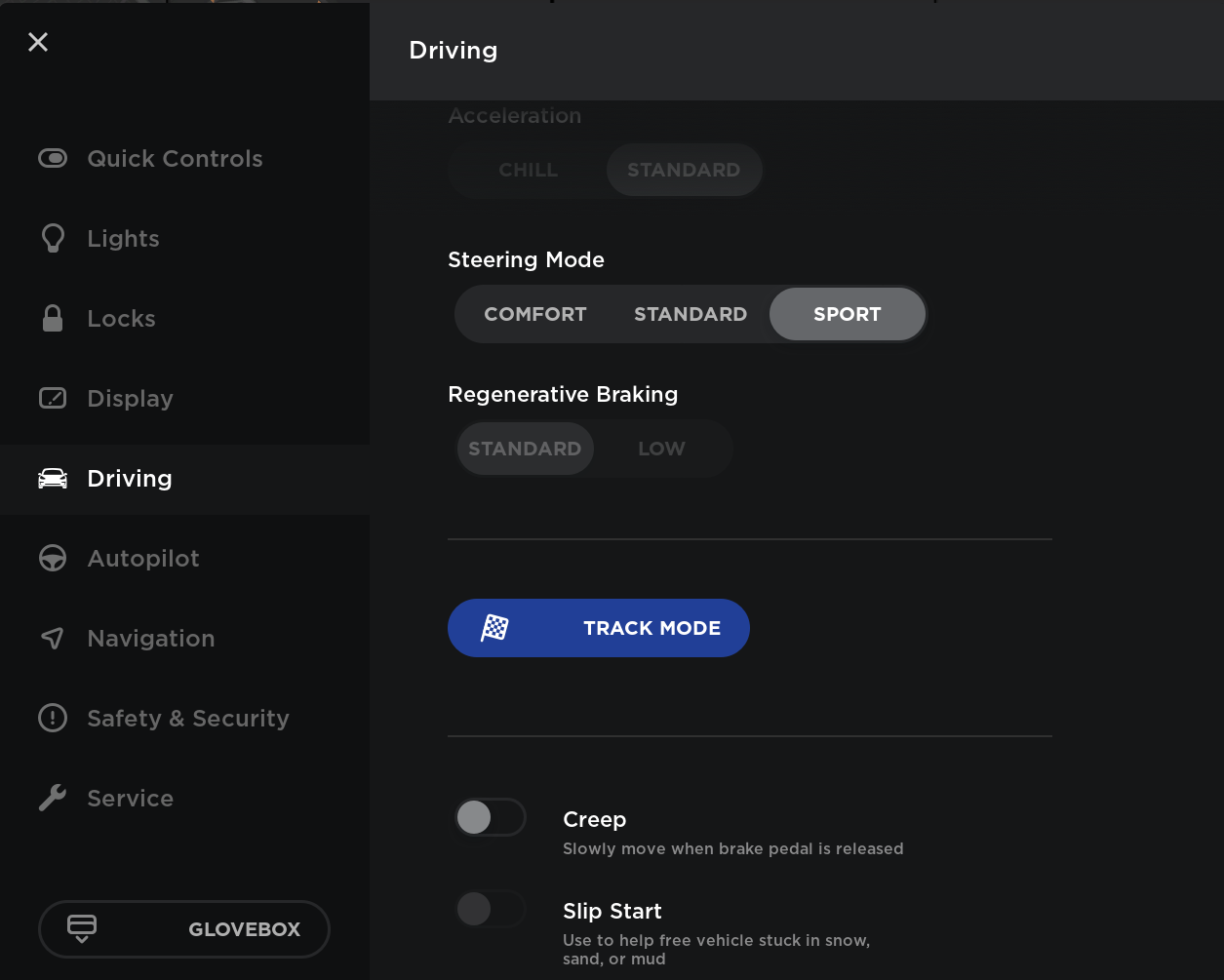
El Modo de pista habilita el control de estabilidad orientado hacia el desempeño y las configuraciones del tren motriz de Tesla para conducir en pistas. Este modo está diseñado para usarse exlcusivamente en pistas cerradas. Para habilitar el Modo de pista para su conducción actual, cambie a marcha de Estacionamiento, luego toque Controles > Conducción > Modo de pista.
Llaves
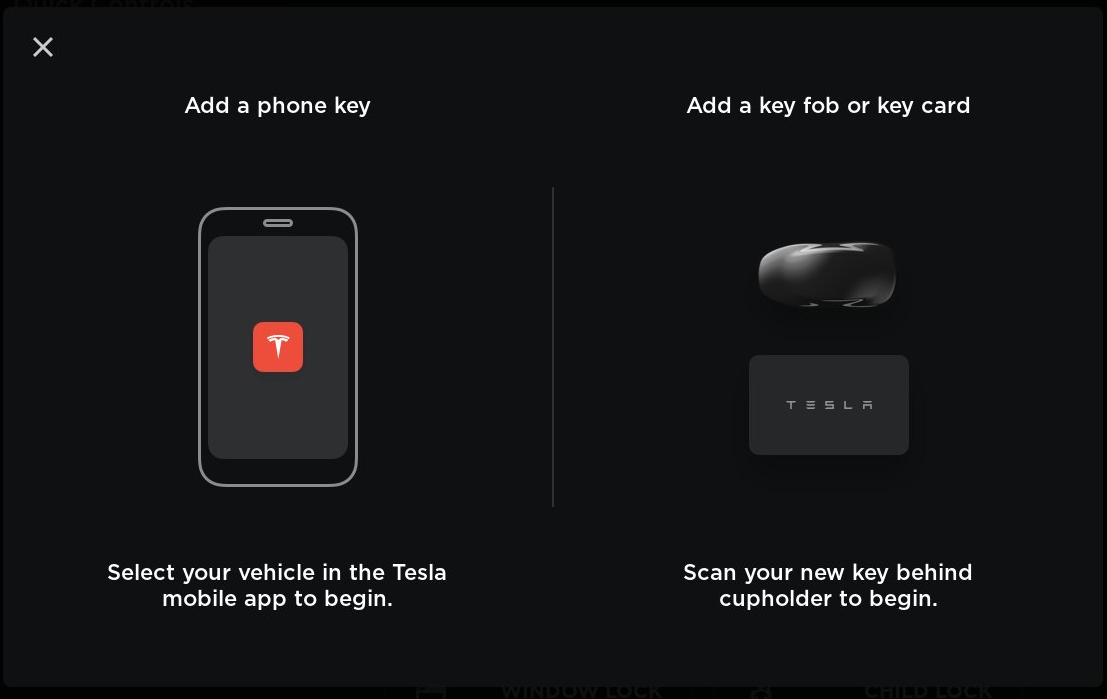
Su vehículo ahora soporta llaveros a control remoto, que están disponibles a la venta en Tesla. Puede administrar cuales llaveros a control remoto o llaves de tarjeta tienen acceso a su vehículo, al ir a Controles > Seguros. Para agregar una nueva llave, toque en el botón de + y siga las instrucciones en pantalla. Cuando el llavero de control remoto o la llave de tarjeta esté agregada a la lista de llaves, usted puede editar el nombre al tocar el icono de lápiz. Para eliminar una llave de la lista de llaves, lo que le quita a la llave el acceso a su vehículo, toque el icono de papelera y siga las instrucciones en pantalla. Cuando la llave quede agregada o eliminada, usted recibirá una notificación a través de la aplicación móvil de Tesla.
Visualización de aplicaciones con el Reproductor multimedia abierto

Ahora puede usar el Calendario, Energía, Cámara posterior, y Aplicaciones de celular al mismo tiempo que el Reproductor multimedia. Cuando el Reproductor multimedia está abierto, estas aplicaciones se ven sobre la ventana del Reproductor multimedia y pueden arrastrarse arriba o abajo para ajustar la posición en que se ven.
Freno regenerativo

La fuerza del freno regenerativo se ha aumentado para mejorar la experiencia de conducción y para aumentar la cantidad de energía que se está devolviendo activamente a la batería al disminuir la velocidad.
Versión 9.0

La versión 9.0 presenta actualizaciones en la pantalla táctil y en la aplicación móvil de Tesla, diseñadas para ofrecer una conducción más sencilla y cómoda. También hemos hecho mejoras en el Clima, la Navegación, el Multimedia y los Controles.
Versión 9.0

La versión 9.0 presenta actualizaciones en la pantalla táctil y en la aplicación móvil de Tesla, diseñadas para ofrecer una conducción más sencilla y cómoda. Puede tener acceso a tres nuevas aplicaciones desde el iniciador de aplicaciones en la barra inferior: Calendario, Energía y Navegador web. También hemos realizado mejoras en la aplicación móvil de Tesla, en la Barra de estado, en las funciones de Navegación, Climatización, Multimedia y Tarjeta de cinturón de seguridad, así como varias características de seguridad.
Versión 9.0

La versión 9.0 presenta actualizaciones en la pantalla táctil y en la aplicación móvil de Tesla, diseñadas para ofrecer una conducción más sencilla y cómoda. También hemos hecho mejoras en el Clima, la Navegación, el Multimedia y los Controles.
Versión 9.0

La versión 9.0 presenta actualizaciones en la pantalla táctil y en la aplicación móvil de Tesla, diseñadas para proporcionar una conducción más sencilla y cómoda. También hemos hecho mejoras en el Clima, la Navegación, el Multimedia y los Controles.
Versión 9.0

La versión 9.0 presenta actualizaciones en la pantalla táctil y en la aplicación móvil de Tesla, diseñadas para ofrecer una conducción más sencilla y cómoda. Puede tener acceso a tres nuevas aplicaciones desde el iniciador de aplicaciones en la barra inferior: Calendario, Energía y Navegador web. También hemos realizado mejoras en la aplicación móvil de Tesla, en la Barra de estado, en las funciones de Navegación, Climatización, Multimedia y Tarjeta de cinturón de seguridad, así como varias características de seguridad.
Versión 9.0

La versión 9.0 introduce actualizaciones en la pantalla táctil y en la aplicación móvil de Tesla diseñadas para proporcionar una experiencia más sencilla y cómoda. Hemos realizado mejoras en las funciones de Climatización, Navegación, Multimedia y Controles, así como otras mejoras relacionadas con la seguridad.
Combinación de Autogiro y Cambio de carril automático

Las funciones de Autogiro y Cambio automático de carril ahora se combinan en una configuración única de Autogiro (Beta) disponible bajo Controles > Piloto automático. Cuando la función Autogiro está activada, al activar el intermitente se activará la función Cambio de automático de carril para que el vehículo se desplace hasta el carril adyacente.
Advertencia de punto ciego
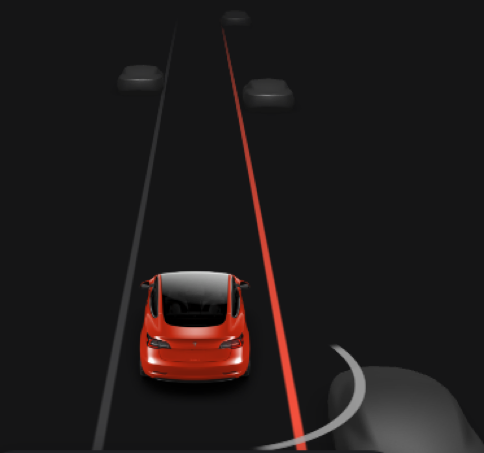
Para mejorar la seguridad y aumentar la confianza al cambiar de carril, la línea de carril de la pantalla táctil ahora pasa a ser de color rojo cuando se activa el intermitente y se detecta un vehículo u obstáculo en el carril al cual desea cambiarse.
Advertencia de punto ciego
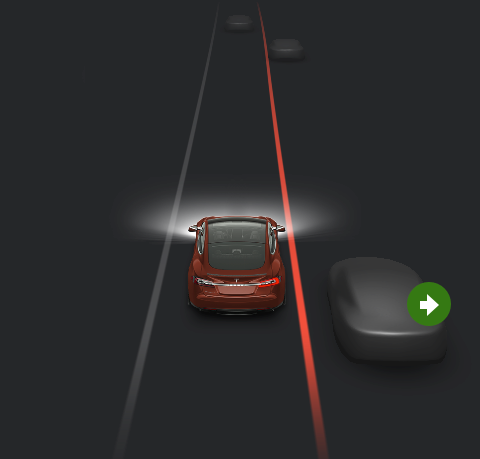
Para mejorar la seguridad y aumentar la confianza al cambiar de carril, la línea de carril en el panel de instrumentos ahora pasa a ser de color rojo cuando se activa el intermitente y se detecta un vehículo u obstáculo en el carril al cual desea cambiarse.
Cámara del panel de instrumentos

Ahora es posible grabar y almacenar en una unidad flash USB las imágenes de vídeo capturadas por la cámara orientada hacia delante del vehículo. Tenga en cuenta que debe agregar manualmente una carpeta a nivel raiz en la unidad flash llamada "TeslaCam". Cuando está configurada adecuadamente, el ícono de Cámara del tablero de instrumentos aparecerá en la barra de estado con un punto rojo indicando que está grabando. Toque el ícono para guardar el clip de video de 10 minutos u oprima y sosténgalo para pausar la grabación.
Aplicación móvil

Ahora puede hacer aún más con su vehículo desde su aplicación móvil.
Inicie la navegación en su vehículo usando el botón de compartir, en sus aplicaciones favoritas de su teléfono. Nota: los usuarios de iOS tendrán que activar compartir con su vehículo. Abra la aplicación desde la cual desea compartir, abra la función de compartir, desplácese a la derecha, y toque el botón de Más. Luego active Tesla para compartir.
También puede permitir a sus pasajeros controlar rápidamente los archivos multimedia - Reproducir, Pausar, Anterior, Saltar y recorrer sus archivos multimedia favoritos. Nota: Esta función se puede deshabilitar desde Configuración multimedia > Permitir control con Smartphone.
Siempre que haya una actualización de software para su vehículo disponible, podrá iniciar el proceso de actualización desde su teléfono. Se enviará una notificación a otros conductores de su vehículo, y ellos tendrán algunos minutos para cancelar la actualización desde su aplicación.
Nota: estas características requieren la versión 3.6.0 o posterior del software del teléfono móvil.
Iniciador de aplicaciones
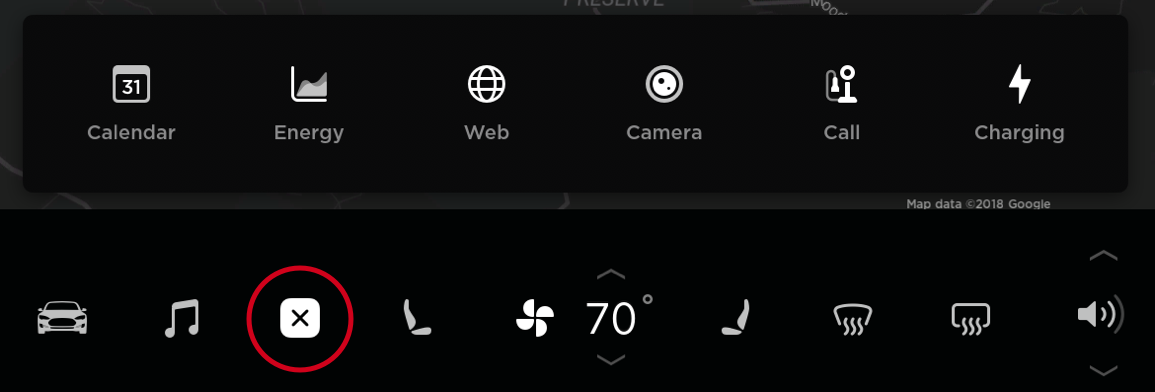
Ubicada en la parte inferior de la pantalla táctil, el nuevo iniciador de aplicaciones abre todas las aplicaciones en un mismo lugar. Ahora también es posible acceder a la última aplicación utilizada deslizando hacia arriba el icono del iniciador de aplicaciones.
Iniciador de aplicaciones
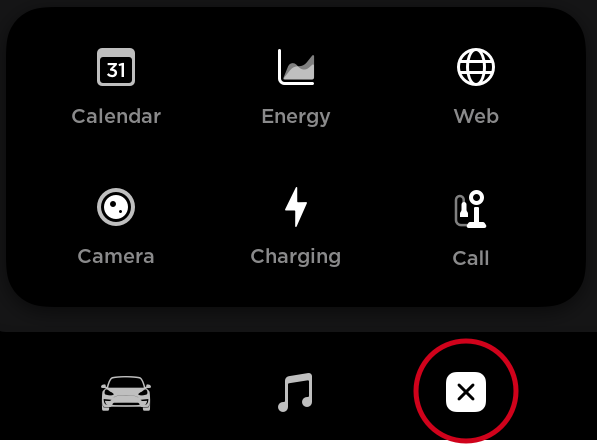
Ubicada en la parte inferior de la pantalla táctil, el nuevo iniciador de aplicaciones abre todas las aplicaciones en un mismo lugar, incluidas las aplicaciones Calendario, Energía, Navegador web, Cámara de visión trasera, Teléfono y Carga. También puede acceder a la última aplicación utilizada deslizando el icono hacia arriba.
Calendario

La aplicación de Calendario le permite ver el calendario de su teléfono en el día actual y el siguiente en su pantalla táctil. El Calendario está integrado con las aplicaciones Teléfono y Navegación para que pueda llamar a una reunión o dirigirse a su siguiente destino con tan solo tocar un botón. Para que aparezcan eventos, sólo tiene que conectar su teléfono a su vehículo a través del Bluetooth y permitir el acceso del calendario activando la función Sincronización de calendario en las configuraciones de la aplicación móvil de Tesla.
Aplicación de energía

En el vehículo Model 3, puede ver el consumo de energía en tiempo real. Cuando hay una ruta de navegación activa, toque la pestaña Viaje para ver el consumo de energía proyectado para el viaje.
Navegador web

La aplicación de Navegador web le permite acceder a Internet en su vehículo. Navegue a cualquier sitio web ingresando la URL en la barra de direcciones. Toque el ícono de corazón para guardar sus sitios favoritos para después.
Barra de estado

La barra de estado en la parte superior de la pantalla táctil se ha reorganizado para que sea más fácil ver la hora y la temperatura de un vistazo.
Control de climatización
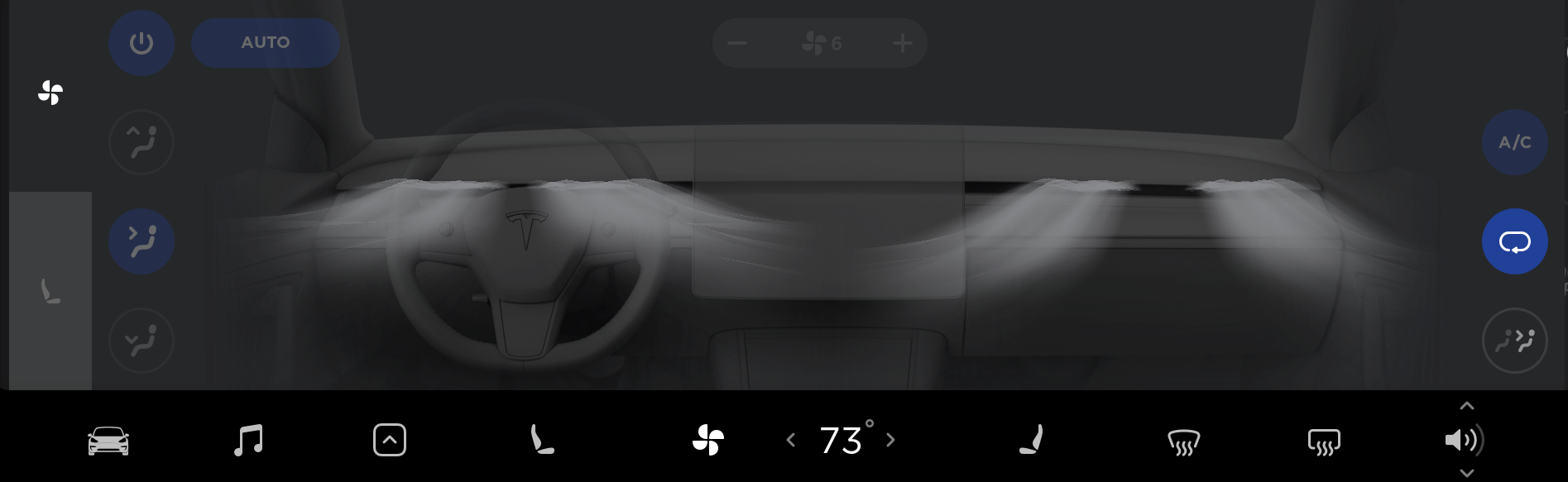
Una nueva visualización facilita la tarea de dirigir el flujo de aire hacia donde usted lo desea. Cuando termine, puede deslizar simplemente el panel de climatización hacia abajo para descartarlo. La configuración de la temperatura de la barra inferior ahora se puede controlar con tan solo deslizar el dedo: deslícelo hacia la izquierda para reducir el valor de configuración y hacia la derecha para aumentarlo. Si toca o mantiene pulsado el control, seguirá funcionando como lo hacía anteriormente. Como antes, si desea tener una temperatura distinta para los pasajeros y el conductor, anule la sincronización para mostrar dos configuraciones de temperatura distintas.
Puede apagar la Climatización sin la necesidad de abrir el menú de Climatización: simplemente oprima y sostenga el botón de Climatización desde la barra inferior.
Control de climatización
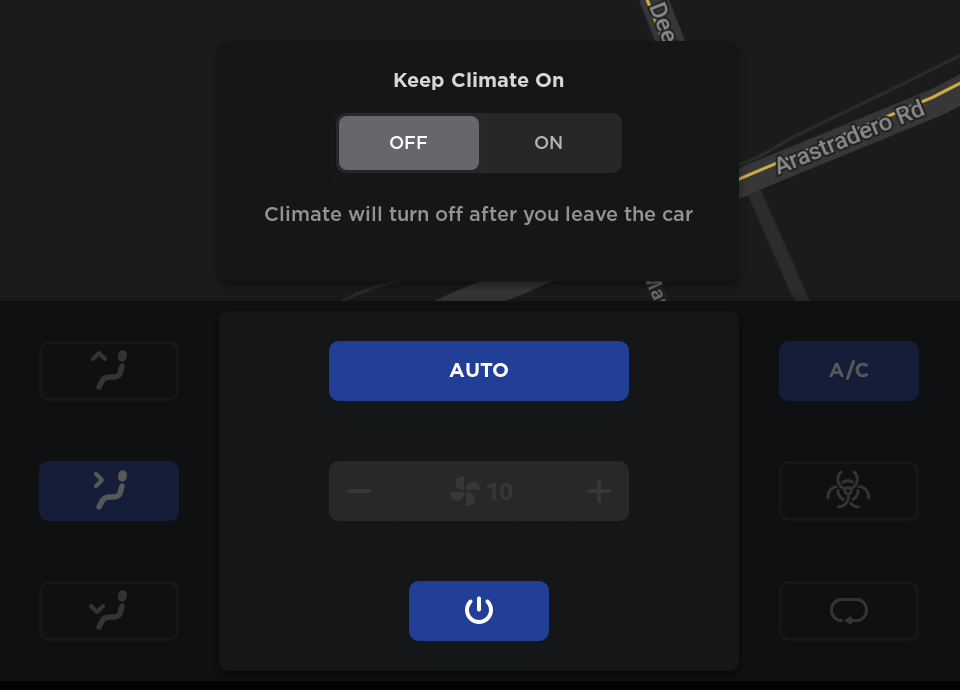
El diseño de la climatización ha cambiado para que sea más compacto y fácil de utilizar.
Tocar el botón de de alimentación abrirá su menú de Climatización y encenderá la Climatización. Puede apagar la Climatización desde este menú, u oprimiendo y sosteniendo el botón de climatización en la barra inferior.
Clima frío
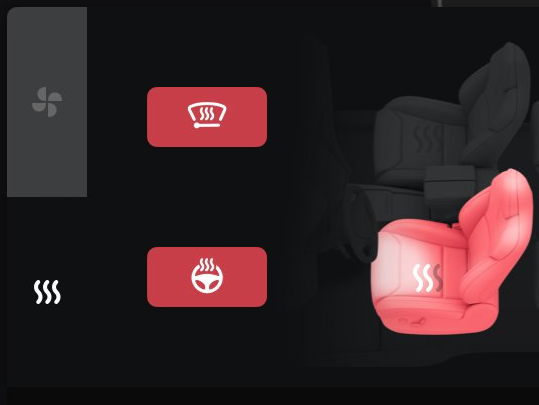
Hemos movido todos los controles para clima frío a un sólo lugar como parte de la Climatización. Toque el ícono de ventilador para abrir el menú de Climatización, luego toque el ícono de calefacción para acceder a los controles para las calefacciones de todos los asientos, del volante y de los limpiaparabrisas.
Navegación
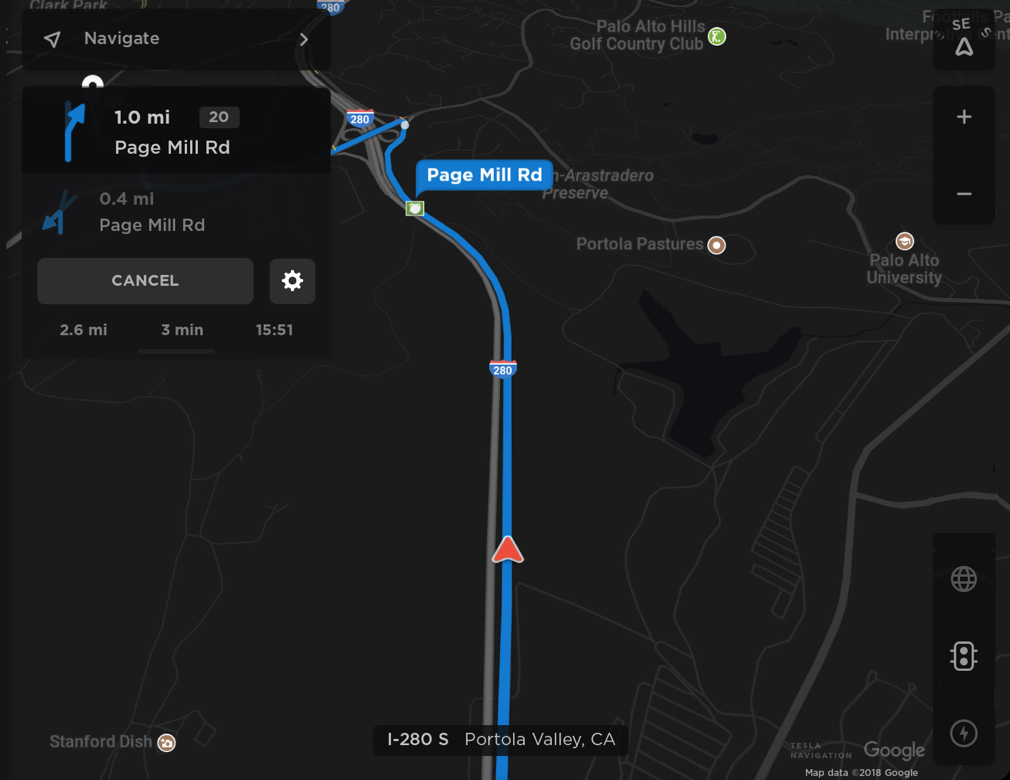
Las indicaciones aparecen ahora en el lado izquierdo de la pantalla y se han simplificado para mostrar solo información importante, como las salidas del autopista, de ser aplicable. Toque o abra las indicaciones para obtener una descripción detallada del viaje. La configuración de Navegación, incluido el volumen de la guía por voz, se puede ajustar fácilmente tocando el icono de configuración del mapa que aparece en la pantalla táctil.
Navegación
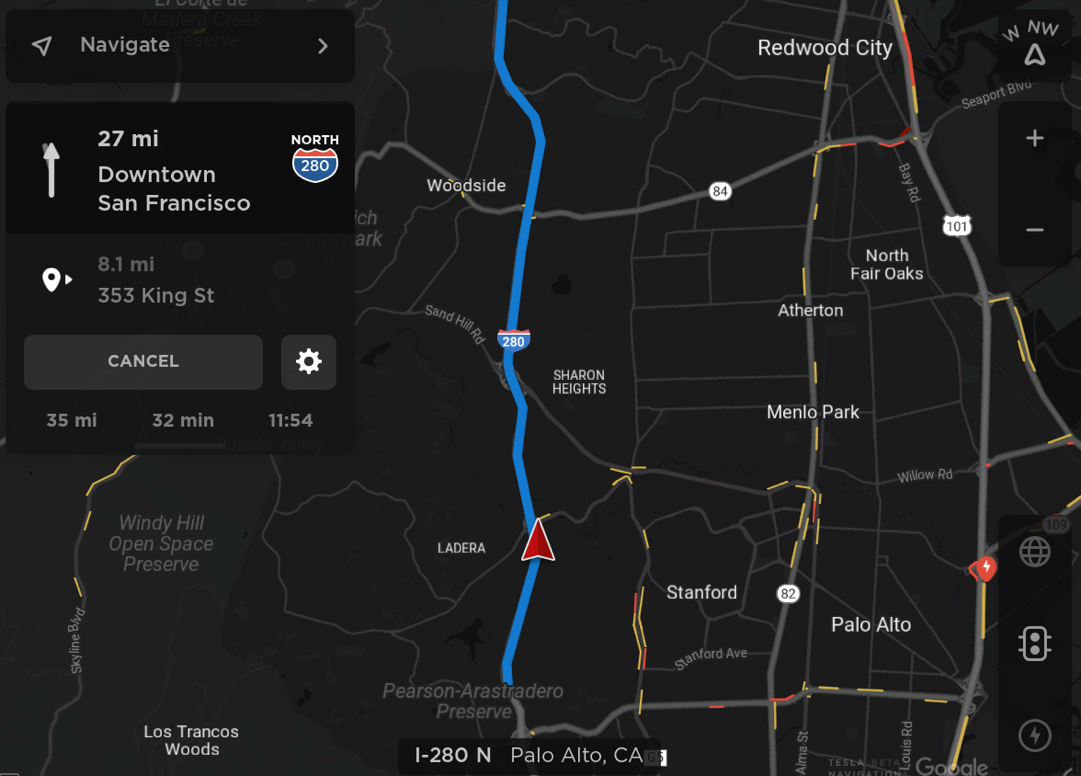
La función de navegación de la pantalla táctil ahora ofrece más información sobre los próximos giros, así como información sobre las salidas de la autopista, de ser aplicable. Toque o abra la lista con instrucciones paso a paso para obtener una descripción detallada del viaje. Puede acceder rápidamente a las configuraciones de Navegación, incluyendo el volumen de la guía por voz, tocando el ícono de configuraciones directamente en la lista de giros de Navegación.
Nota: Antes de poder activar esta función, debe descargar la versión más reciente de Mapas de navegación vía WiFi.
Rutas y mapas

La Navegación ahora brinda rutas mejoradas, tiempos de llegada más precisos, y una mejor respuesta en la vista del cuadro de instrumentos, para mostrar mejor las maniobras que se aproximan. Esta versión también incluye nuevos Mapas en la pantalla táctil. Ahora puede ver los mapas en vista satélite y ver puntos de interés cercanos.
Nota: Antes de poder activar esta función, debe descargar la versión más reciente de Mapas de navegación vía WiFi.